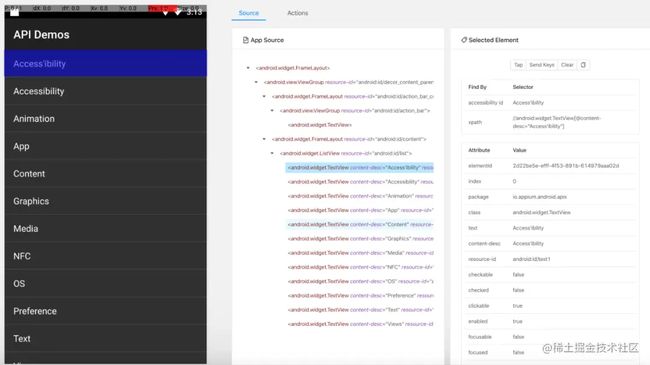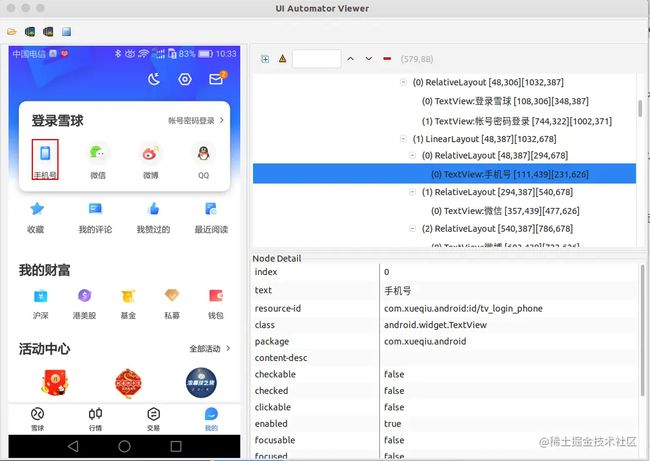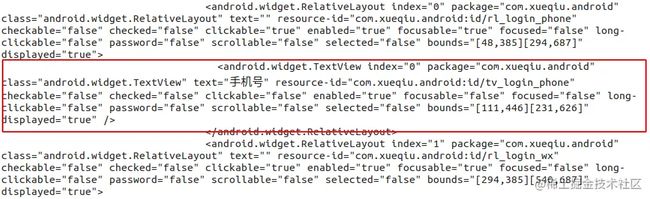【技术分享】app自动化测试(Android)—— App 控件定位
客户端的页面通过 XML 来实现 UI 的布局,页面的 UI 布局作为一个树形结构,而树叶被定义为节点。这里的节点也就对应了要定位的元素,节点的上级节点,定义了元素的布局结构。在 XML 布局中可以使用 XPath 进行节点的定位。
App的布局结构
从上面这张图中可以看到最左侧是应用的页面的展示,中间部分展示了这个页面的树形结构的 XML 代码。
其中包含的内容为:
-
节点 node
-
节点属性:包括 clickable(是否可点击)、content-desc(内容)、resource-id(元素 id)、text(文本)、bounds(坐标)等。
通过 ID 定位
在 Android 系统元素的 ID 称为 resource-id,使用页面分析工具比如 Appium Inspector 能够获取元素的唯一标识是 ID 属性,可以使用 ID 进行元素定位,方便快捷。
示例代码如下:
- Python 版本
driver.find_element(By.ID, "android:id/text1").click()
复制代码- Java 版本
driver.findElement(By.id("android:id/text1")).click();
复制代码注意 resource-id 对应的属性(包名:id/id 值),在使用这个属性的时候要把它当作一个整体。
通过 Accessibility 定位
当分析工具能抓取到的 content-desc 的属性值是唯一时,可以采用 Accessibility 的定位方式,示例代码:
- Python 版本
driver.find_element_by_accessibility_id("Accessibility")
复制代码- Java 版本
driver.findElementByAccessibilityId("Accessibility");
复制代码通过 XPath 定位
与 Selenium 类似,可以使用 XPath 的定位方式完成页面的元素定位。XPath 分为绝对路径定位与相对路径定位两种形式,下面介绍的都是相对定位的形式。
XPath:resource-id 属性定位
元素可以通过 resource-id 定位。
格式:
//*[@resource-id='resource-id属性']
复制代码示例代码:
- Python 版本
driver.find_element(By.XPATH, \
'//*[@resource-id="rl_login_phone"]')
复制代码- Java 版本
driver.findElement(By.xpath(\
"//*[@resource-id=\"rl_login_phone\"]"));
复制代码XPath:text 属性定位
元素可以通过 text 文本属性定位。
格式:
//*[@text=’text文本属性’]
复制代码示例代码如下
- Python 版本
driver.find_element(By.XPATH,'//*[@text="我的"]')
复制代码- Java 版本
driver.findElement(By.xpath("//*[@text=\"我的\"]"));
复制代码XPath:class 属性定位
元素可以通过 class 定位。
格式:
//*[@class=’class 属性’]
复制代码示例代码:
- Python 版本
driver.find_element(By.XPATH,\
'//*[@class="android.widget.EditText"]')
复制代码- Java 版本
driver.findElement(By.xpath(\
"//*[@class=\"android.widget.EditText\"]"));
复制代码XPath:content-desc 属性定位
元素可以通过 content-desc 定位。
格式:
//*[@content-desc='content-desc 属性']
复制代码示例代码:
- Python 版本
driver.find_element((By.XPATH,\
'//*[@content-desc="搜索"]')
复制代码- Java 版本
driver.findElement(By.xpath(\
"//*[@content-desc=\"搜索\"]");
复制代码uiautomatorviewer介绍
使用 Android SDK(sdk/tools/uiautomatorviewer)路径下自带的 uiautomatorviewer 工具也可以抓取当前页面的元素。
提前配置 sdk/tools/ 路径到环境变量 $PATH 中,直接在命令行输入下面的命令:
uiautomatorviewer
复制代码可以打开下面这样一个页面,点击页面左上角第二个图标(Android 手机图标),就可以获取下面的 uiautomatorviewer 快照图:
uiautomatorviewer 抓取快照展示出来的元素属性是经过解析的,如果想要查看 XML DOM 的真实结构可以打印 pagesource ,得到的内容如下,红色框起来的部分为上图的定位的 XML DOM 中的一个节点:
通过图片分析,android.widget.TextView 是文本类型的节点,其中包含的属性信息都在上面的 uiautomatorviewer 快照图中有展示。如果只想定位 Android 系统的页面元素,可以直接使用 uiautomatorviewer,速度快并且不需要配置任何参数,直接点击获取页面的图标就可以将客户端页面抓取出来。
另外,uiautomatorviewer 只能抓取 android8 以下的版本,如果要抓取 android8 以上的版本的页面信息,可以使用 Appium Inspector 或 WEditor。
END绵薄之力
最后感谢每一个认真阅读我文章的人,看着粉丝一路的上涨和关注,礼尚往来总是要有的,虽然不是什么很值钱的东西,如果你用得到的话可以直接拿走:
![]()
这些资料,对于【软件测试】的朋友来说应该是最全面最完整的备战仓库,这个仓库也陪伴上万个测试工程师们走过最艰难的路程,希望也能帮助到你!
加入我的软件测试交流群:110685036免费获取~(同行大佬一起学术交流,每晚都有大佬直播分享技术知识点)软件测试面试小程序
被百万人刷爆的软件测试题库!!!谁用谁知道!!!全网最全面试刷题小程序,手机就可以刷题,地铁上公交上,卷起来!
涵盖以下这些面试题板块:
1、软件测试基础理论 ,2、web,app,接口功能测试 ,3、网络 ,4、数据库 ,5、linux
6、web,app,接口自动化 ,7、性能测试 ,8、编程基础,9、hr面试题 ,10、开放性测试题,11、安全测试,12、计算机基础
获取方式 :
![]()